Ελέγξτε για κατεστραμμένη προσωρινή μνήμη εφαρμογών ή προσωρινές δυσλειτουργίες
- Για να διορθώσετε το Γενικό σφάλμα αναπαραγωγής στο Peacock, επανεκκινήστε τη συσκευή, διαγράψτε την προσωρινή μνήμη και εγκαταστήστε ξανά την εφαρμογή.
- Το σφάλμα δεν εμφανίζεται σε όλα τα προγράμματα, αλλά μόνο σε λίγα.
- Διαβάστε αυτόν τον οδηγό για να μάθετε βήμα προς βήμα λύσεις στο πρόβλημα!
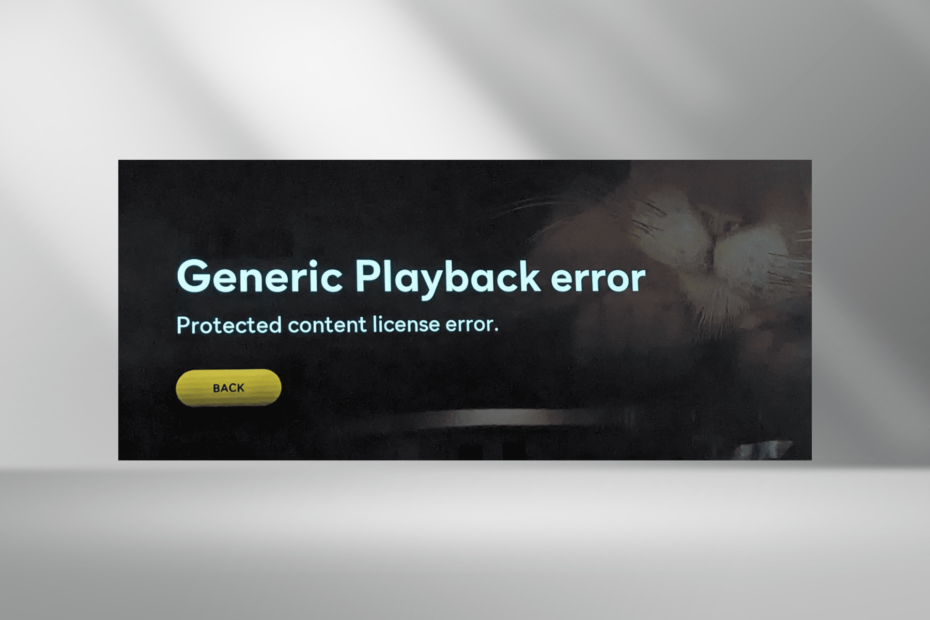
Όταν συναντάμε προβλήματα με τις υπηρεσίες ροής, παρέχονται κυρίως κάποιες πολύτιμες πληροφορίες για να βοηθήσουν στην αντιμετώπιση προβλημάτων, αλλά αυτό δεν συμβαίνει με το Γενικό σφάλμα αναπαραγωγής με το Peacock.
Το μήνυμα στο Peacock λέει, Γενικό σφάλμα αναπαραγωγής Σφάλμα άδειας χρήσης προστατευμένου περιεχομένου, και εμφανίζεται σε όλες τις συσκευές, συμπεριλαμβανομένων των smartphone, της εφαρμογής υπολογιστή, του ιστότοπου, του Amazon Firestick και της τηλεόρασης Roku.
Τι κάνει Γενικό σφάλμα αναπαραγωγής εννοώ στο Peacock;
Αν και δεν υπάρχει επίσημη ενημέρωση, το Γενικό σφάλμα αναπαραγωγής υποδηλώνει πρόβλημα με την αναπαραγωγή βίντεο που οφείλεται σε τεχνικό πρόβλημα, κατεστραμμένη προσωρινή μνήμη εφαρμογής ή προγράμματος περιήγησης, προβλήματα δικτύου ή σφάλμα συγκεκριμένου περιεχομένου ροής. Γιατί, στις περισσότερες περιπτώσεις, άλλες παραστάσεις έπαιξαν μια χαρά.
Πώς δοκιμάζουμε, εξετάζουμε και βαθμολογούμε;
Δουλέψαμε τους τελευταίους 6 μήνες για τη δημιουργία ενός νέου συστήματος αξιολόγησης σχετικά με τον τρόπο παραγωγής περιεχομένου. Χρησιμοποιώντας το, επαναλάβαμε στη συνέχεια τα περισσότερα από τα άρθρα μας για να παρέχουμε πραγματική πρακτική εξειδίκευση στους οδηγούς που φτιάξαμε.
Για περισσότερες λεπτομέρειες μπορείτε να διαβάσετε πώς δοκιμάζουμε, εξετάζουμε και βαθμολογούμε στο WindowsReport.
Πώς μπορώ να διορθώσω το σφάλμα Generic Playback στο Peacock;
Πριν ξεκινήσουμε με τις ελαφρώς περίπλοκες λύσεις, ακολουθήστε αυτές τις γρήγορες λύσεις:
- Δοκιμάστε ξανά σε λίγες ώρες ή παρακολουθήστε άλλο πρόγραμμα. Μερικές φορές, η εναλλαγή σε άλλο πρόγραμμα και η επαναφορά στο επηρεαζόμενο πρόγραμμα λειτουργεί.
- Χρησιμοποιήστε τις τηλεοράσεις Peacock επίσημη ιστοσελίδα ή την αυτόνομη εφαρμογή σε υπολογιστή ή φορητή συσκευή.
- Αποσυνδέστε πρόσθετες συσκευές ροής από τον λογαριασμό σας στο Peacock TV. Επίσης, ελέγξτε τη σύνδεση στο Διαδίκτυο ή μεταβείτε σε άλλο δίκτυο.
- Πώς μπορώ να διορθώσω το σφάλμα Generic Playback στο Peacock;
- 1. Επανεκκινήστε τη συσκευή
- 2. Εκκαθαρίστε την προσωρινή μνήμη της εφαρμογής
- 3. Εγκαταστήστε ξανά την εφαρμογή Peacock
- 4. Επαναφέρετε τη συσκευή στις εργοστασιακές προεπιλογές
- 5. Επικοινωνήστε με την υποστήριξη
- Γιατί ο Peacock λέει ότι κάνω streaming σε πάρα πολλές συσκευές;
Τα βήματα που αναφέρονται εδώ είναι για το Amazon Firestick, αλλά η ιδέα παραμένει η ίδια σε όλη τη διάρκεια. Σε περίπτωση που αντιμετωπίζετε το πρόβλημα σε άλλη συσκευή, εφαρμόστε τα ισοδύναμα μέτρα.
1. Επανεκκινήστε τη συσκευή
- Ανοίξτε την τηλεόρασή σας Ρυθμίσεις, και πηγαίνετε στο My Fire TV.
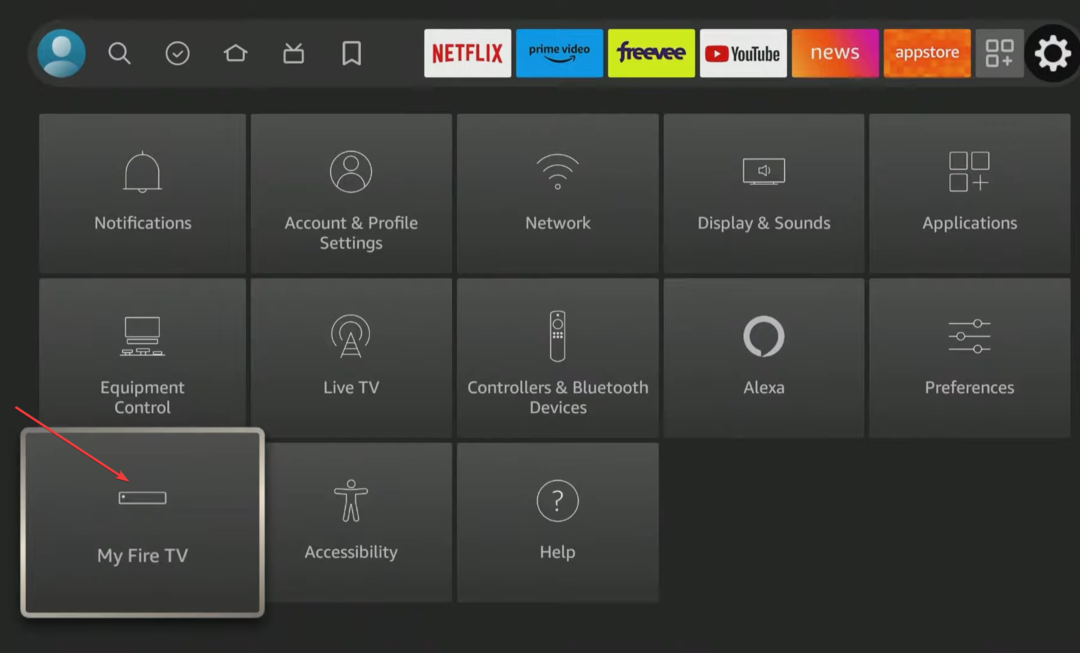
- Κάντε κύλιση προς τα κάτω και επιλέξτε Επανεκκίνηση.
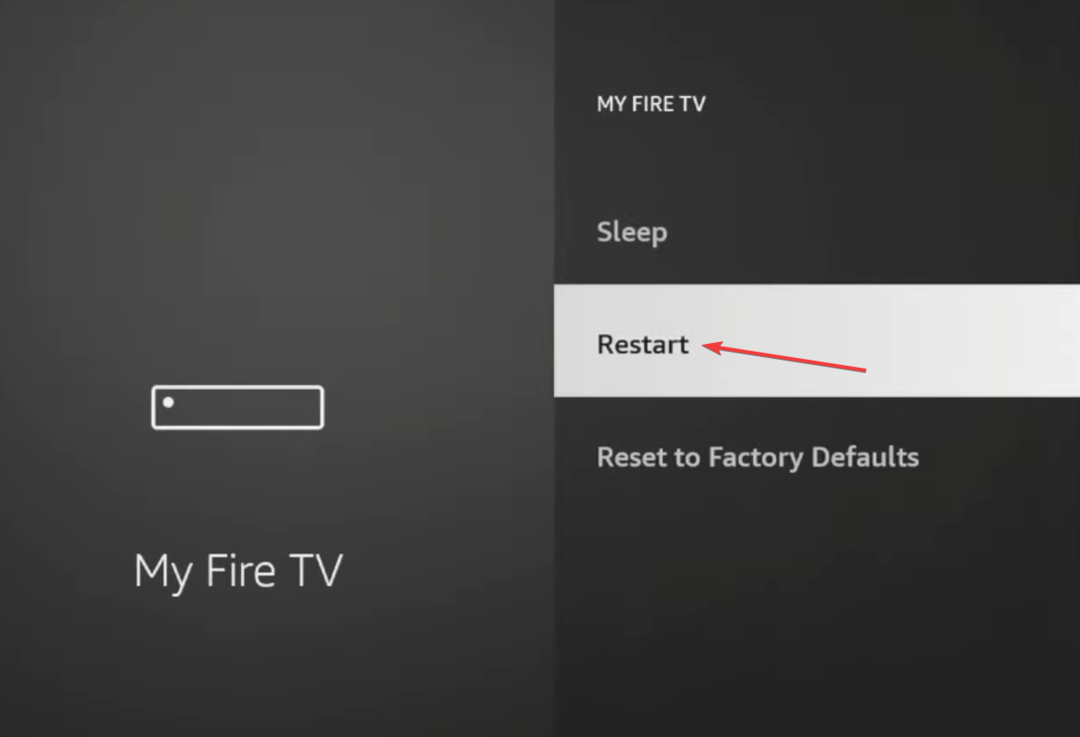
- Και πάλι, επιλέξτε Επανεκκίνηση στην προτροπή επιβεβαίωσης.
- Επανεκκίνηση Peacock TVκαι ελέγξτε για βελτιώσεις.
2. Εκκαθαρίστε την προσωρινή μνήμη της εφαρμογής
- Ανοίξτε τη συσκευή Ρυθμίσεις, και μετά κατευθυνθείτε προς Εφαρμογές.
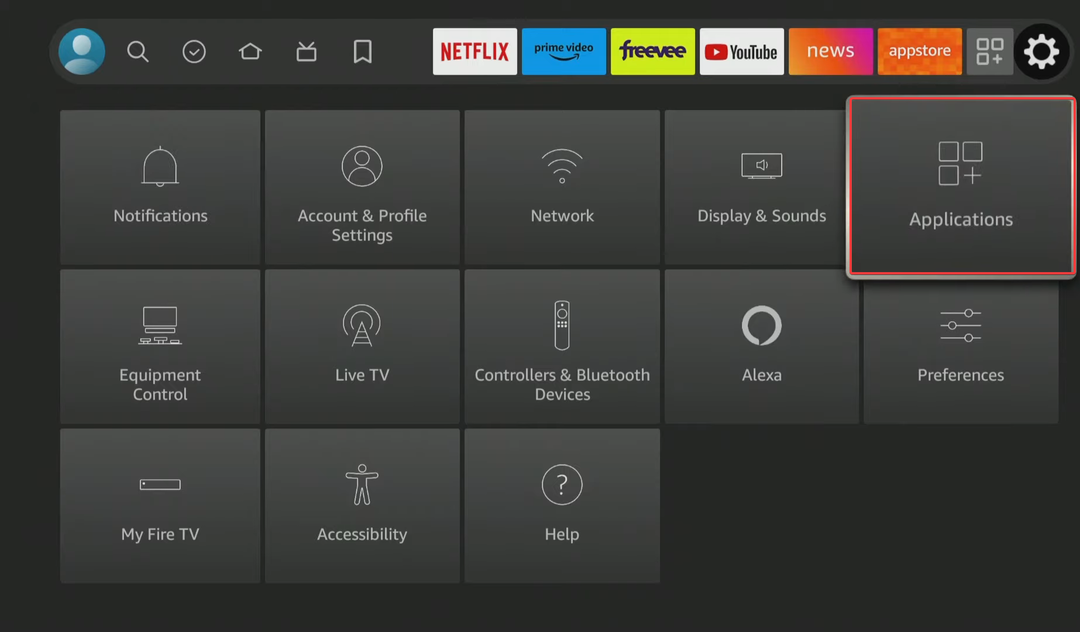
- Τώρα, πηγαίνετε στο Διαχείριση εγκατεστημένων εφαρμογών.
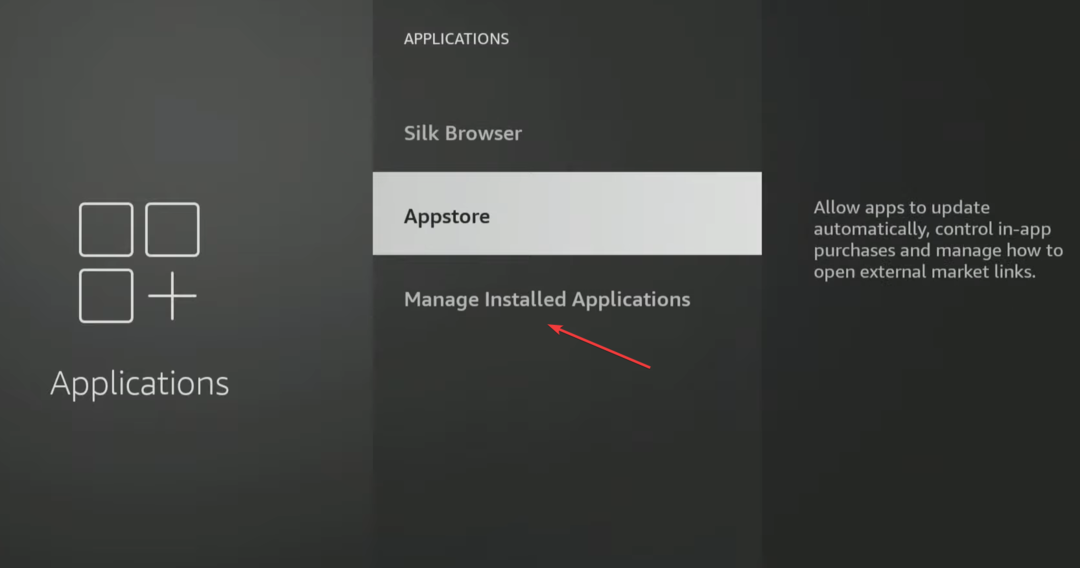
- Επιλέγω Peacock TV από τη λίστα.
- Επιλέγω Καθαρισμός δεδομένων και Εκκαθάριση προσωρινής μνήμης για να διαγράψετε τα κατεστραμμένα αρχεία προσωρινής μνήμης.
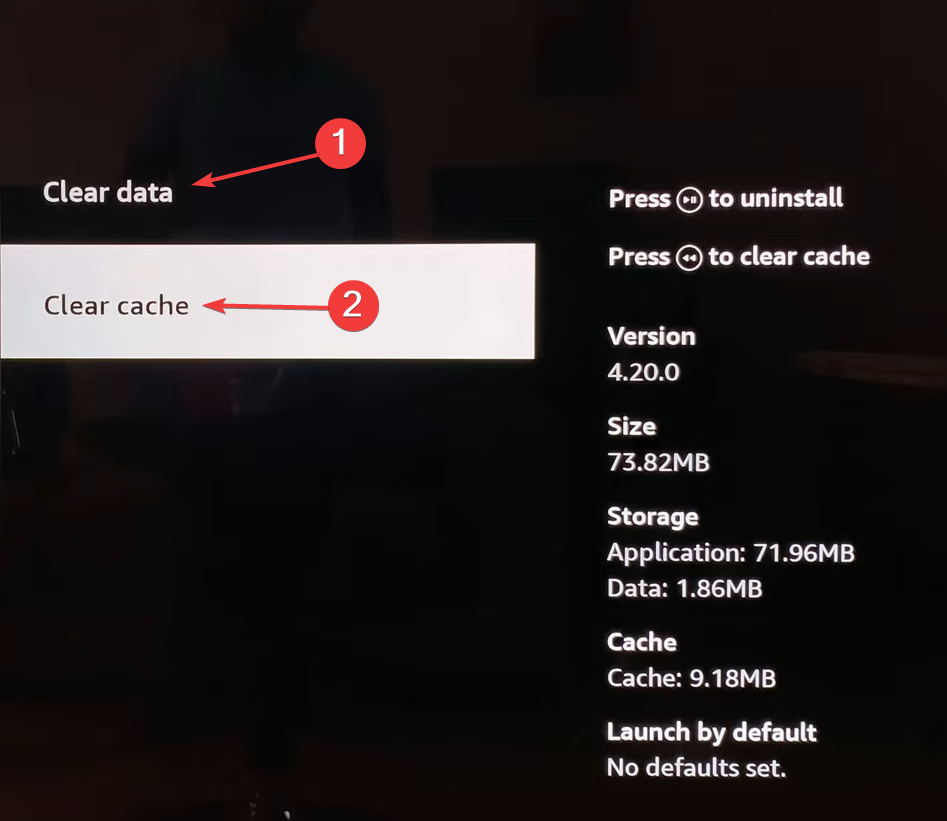
- Μόλις τελειώσετε, ελέγξτε για βελτιώσεις.
Εάν βλέπετε εκπομπές στον επίσημο ιστότοπο, διαγράψτε τα δεδομένα περιήγησης. Επίσης, αυτό βοηθά όταν Το Peacock συνεχίζει να ρυθμίζεται.
3. Εγκαταστήστε ξανά την εφαρμογή Peacock
- Παω σε Ρυθμίσεις στη συσκευή σας και επιλέξτε Εφαρμογές.
- Επιλέγω Διαχείριση εγκατεστημένων εφαρμογών.
- Επίλεξε το Peacock TV εφαρμογή από τη λίστα.
- Τώρα, επιλέξτε Απεγκατάσταση και επιλέξτε την κατάλληλη απάντηση σε περίπτωση που εμφανιστεί ένα μήνυμα επιβεβαίωσης.
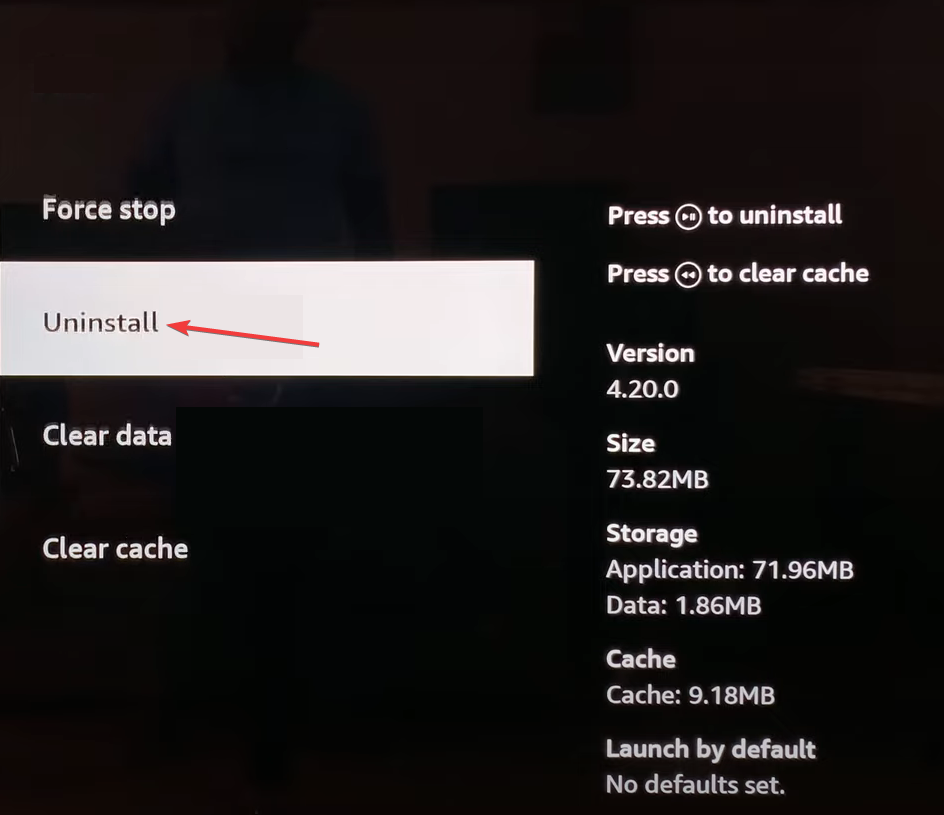
- Τέλος, επανεκκινήστε τη συσκευή ροής και στη συνέχεια εγκαταστήστε Peacock TV όπως έκανες νωρίτερα.
- Διόρθωση: Όλοι οι διακομιστές FortiGuard απέτυχαν να ανταποκριθούν
- Επιλύθηκε: Παρουσιάστηκε σφάλμα κατά την προετοιμασία του VM
4. Επαναφέρετε τη συσκευή στις εργοστασιακές προεπιλογές
- Ανοιξε το Ρυθμίσεις στο Firestick σας και πηγαίνετε στο My Fire TV.
- Κάντε κύλιση προς τα κάτω στο κάτω μέρος και επιλέξτε Επαναφορά στις εργοστασιακές προεπιλογές.
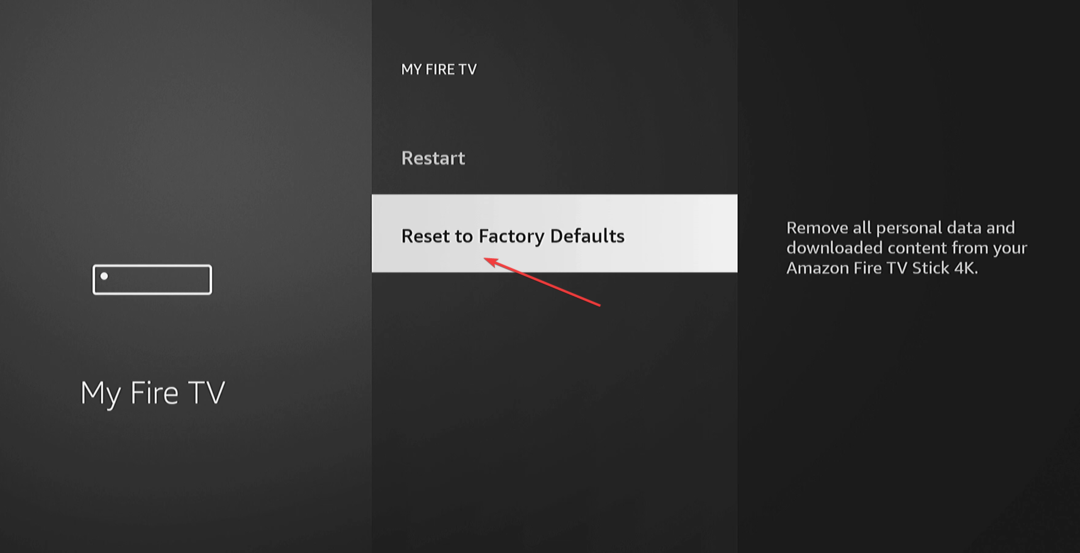
- Τέλος, επιλέξτε Επαναφορά στην προτροπή επιβεβαίωσης.
- Μόλις τελειώσετε, ρυθμίστε τη συσκευή, περιμένετε να πραγματοποιηθούν λήψη των ενημερώσεων, εγκαταστήστε ξανά το Peacock TV και τώρα θα αρχίσει να λειτουργεί.
Η επαναφορά συσκευής είναι αποτελεσματική έναντι του ζητήματος ροής και λειτουργεί επίσης για το Peacock Γενική αναπαραγωγήλάθος στην τηλεόραση Roku.
Όταν τίποτα άλλο δεν λειτουργεί, επικοινωνήστε Στήριγμα παγωνιού. Διαθέτουν μια ζωντανή συνομιλία για την αντιμετώπιση των ερωτημάτων των χρηστών.
Θα κάνουν μια σειρά ερωτήσεων για να προσδιορίσουν τον τύπο της συσκευής και την υποκείμενη αιτία και, στη συνέχεια, θα μοιραστούν κάποιες λύσεις. Ενώ τα περισσότερα θα είναι γενικά, η εξυπηρέτηση πελατών έχει πάντα λύσεις για συγκεκριμένες συσκευές, δεδομένου του μεγάλου αριθμού ερωτημάτων που λαμβάνουν.
Γιατί ο Peacock λέει ότι κάνω streaming σε πάρα πολλές συσκευές;
Ενώ μπορείτε να ρυθμίσετε το Peacock TV σε πολλές συσκευές, η υπηρεσία επιτρέπει μόνο 3 ταυτόχρονες ροές. Επομένως, εάν έχετε περισσότερα σε εξέλιξη, ζητήστε από άλλους να τερματίσουν τη συνεδρία και, στη συνέχεια, κάντε ανανέωση στο τέλος σας και θα λειτουργήσει καλά.
Για να ολοκληρώσω, το Peacock’s Γενική αναπαραγωγή Το σφάλμα συνήθως προκύπτει λόγω ενός προβλήματος στο τέλος του χρήστη και σπάνια έχει να κάνει με διακοπή της υπηρεσίας. Ωστόσο, θα πρέπει να ελέγχετε για τυχόν διακοπές λειτουργίας Downdetector.
Επιπλέον, ακόμη και οι χρήστες που βρίσκονται σε μια μη υποστηριζόμενη περιοχή μπορούν εύκολα να απαλλαγούν από αυτό Το Peacock δεν υποστηρίζεται ακόμη στην περιοχή σας σφάλμα και απολαύστε απρόσκοπτη ροή. Και πότε Το Peacock δεν δέχεται πληρωμή, χρησιμοποιήστε ένα VPN!
Για τυχόν απορίες ή για να μοιραστείτε ποια επιδιόρθωση λειτούργησε για εσάς, αφήστε ένα σχόλιο παρακάτω.

